Thung lũng Disney Dreamlight: Cách làm bánh quy sét
Nắm vững nghệ thuật dịch trang web Google Chrome: Hướng dẫn từng bước
Bạn mệt mỏi vì rào cản ngôn ngữ cản trở việc duyệt web của bạn? Hướng dẫn này cung cấp hướng dẫn toàn diện về cách dịch nội dung trang web một cách hiệu quả bằng Google Chrome, bao gồm dịch toàn bộ trang, dịch văn bản đã chọn và cài đặt dịch được cá nhân hóa. Hãy làm theo các bước đơn giản sau để có thể duyệt web đa ngôn ngữ liền mạch.
Bước 1: Truy cập Menu Cài đặt
Xác định vị trí và nhấp vào ba dấu chấm dọc (hoặc ba đường ngang) ở góc trên bên phải trình duyệt Google Chrome của bạn. Thao tác này sẽ mở menu chính.

Bước 2: Điều hướng đến Cài đặt
Trong menu thả xuống, chọn "Cài đặt". Thao tác này sẽ mở trang cài đặt của trình duyệt.

Bước 3: Xác định vị trí cài đặt dịch
Ở đầu trang Cài đặt, bạn sẽ tìm thấy thanh tìm kiếm. Nhập "Dịch" hoặc "Ngôn ngữ" để nhanh chóng lọc và tìm các cài đặt liên quan.

Bước 4: Truy cập cài đặt ngôn ngữ
Bạn sẽ thấy tùy chọn có nhãn "Ngôn ngữ" hoặc "Dịch vụ dịch thuật". Nhấp vào tùy chọn này.
Bước 5: Quản lý ngôn ngữ
Trang cài đặt ngôn ngữ hiển thị danh sách các ngôn ngữ được trình duyệt của bạn hỗ trợ. Bạn có thể thêm ngôn ngữ mới thông qua tùy chọn "Thêm ngôn ngữ" hoặc quản lý các ngôn ngữ hiện có.

Bước 6: Bật dịch tự động
Điều quan trọng là đảm bảo tùy chọn "Đề xuất dịch các trang không phải bằng ngôn ngữ bạn đọc" được bật. Cài đặt này sẽ nhắc Chrome tự động cung cấp bản dịch cho các trang bằng ngôn ngữ khác với ngôn ngữ mặc định của trình duyệt của bạn.
Bằng cách làm theo các bước này, bạn sẽ mở khóa các tính năng dịch mạnh mẽ của Google Chrome, thay đổi trải nghiệm duyệt web của bạn và loại bỏ rào cản ngôn ngữ.
- 1 "Khám phá tất cả các địa điểm của Templar trong Assassin Creed Shadows - Hướng dẫn Spoiler" Apr 04,2025
- 2 Path of Exile 2: Thử nghiệm hướng dẫn Sekhemas Feb 12,2025
- 3 Người bảo vệ thiên thể Reginleif tham gia Seven Knights Idle Adventure Jan 16,2025
- 4 Roblox: Code Bullet Dungeon mới nhất ngày 25/1 Feb 12,2025
- 5 Polity là một game MMORPG mới cho phép bạn tương tác với bạn bè trực tuyến của mình trên một máy chủ dùng chung, hiện đã có Feb 10,2025
- 6 Máy chơi game Android được xếp hạng hàng đầu: Hướng dẫn toàn diện Jan 16,2025
- 7 Bóng rổ số không: Liên kết chính thức Trello và Discord được tiết lộ Mar 26,2025
- 8 Assassin's Creed Shadows: Max Level và Rank Cap được tiết lộ Mar 27,2025
-
Trò chơi arcade gây nghiện cho thiết bị di động
Tổng cộng 10









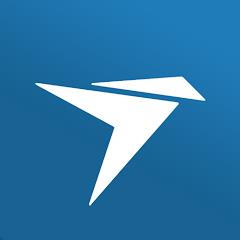

![Danh sách các ký tự của ROBLOX [Cập nhật] (2025)](https://img.actcv.com/uploads/18/17380116246797f3e8a8a39.jpg)
















